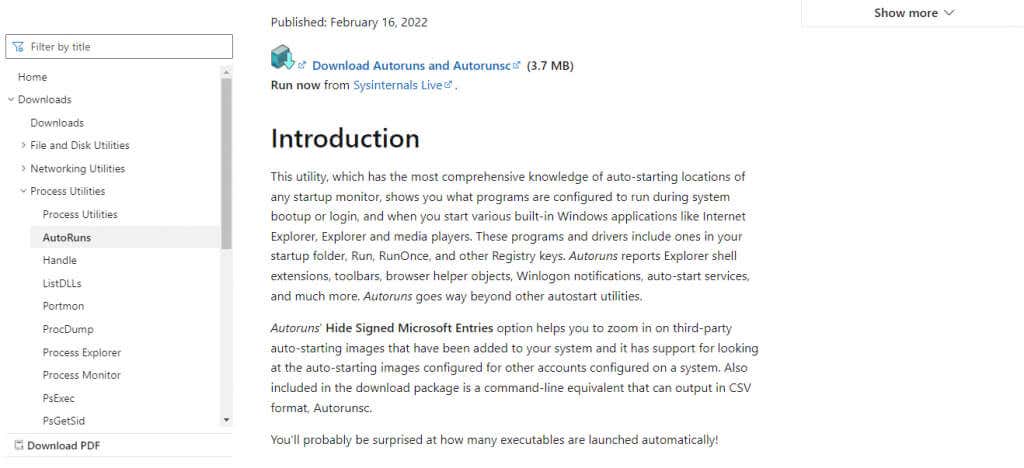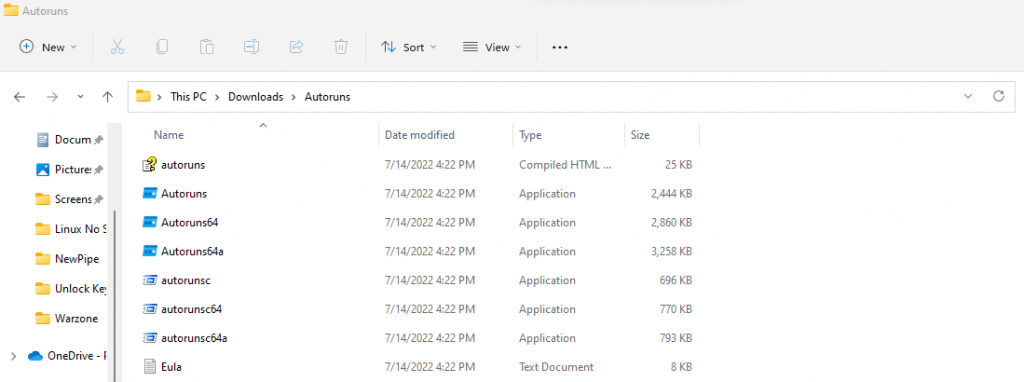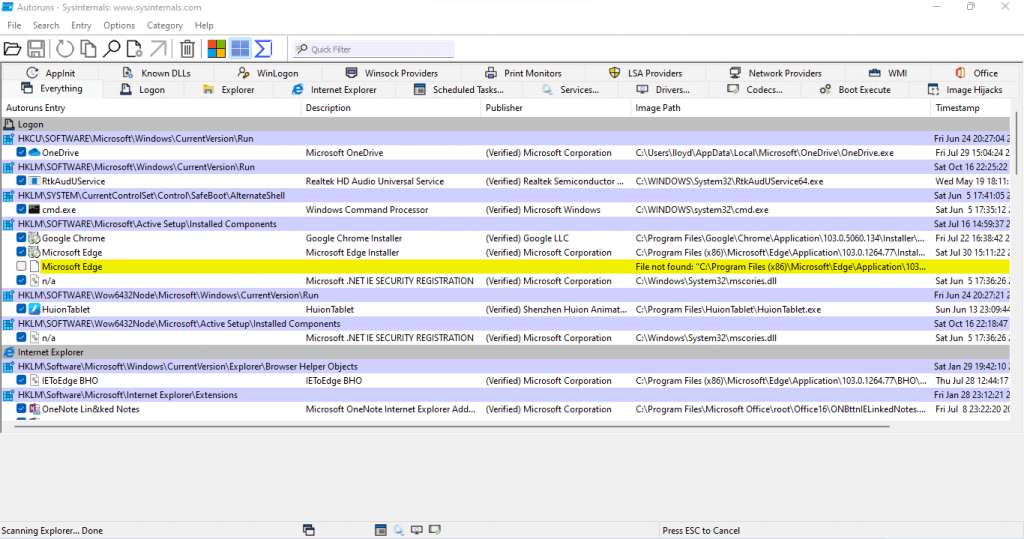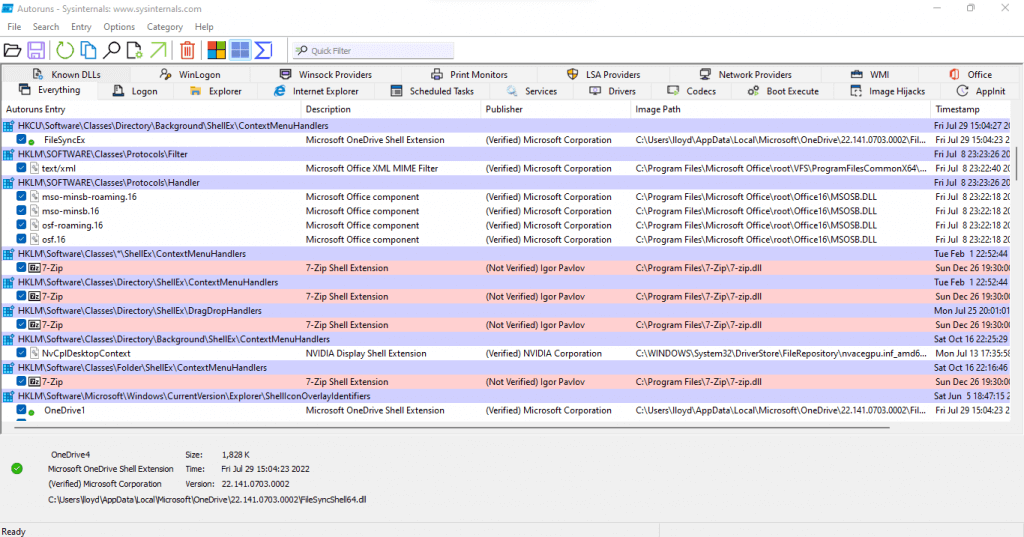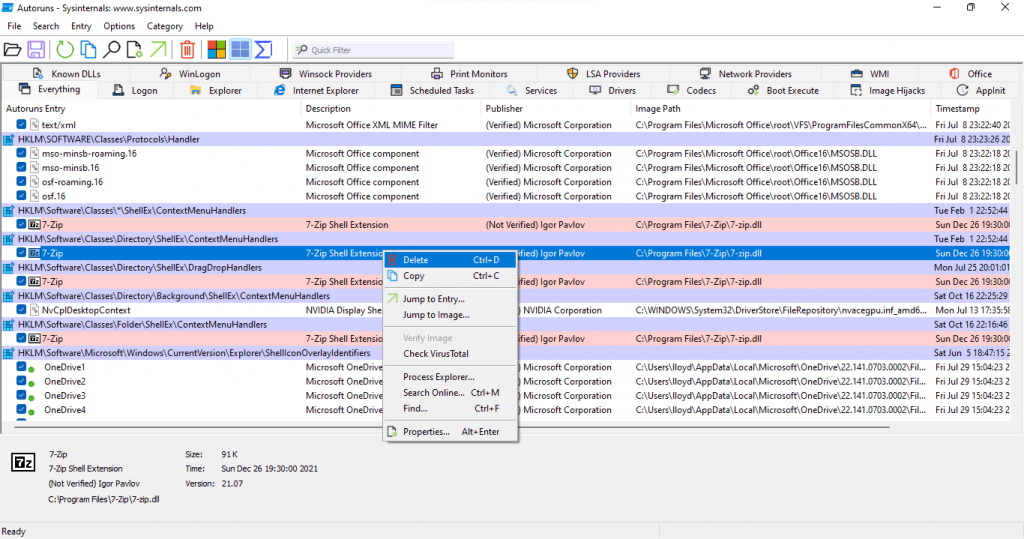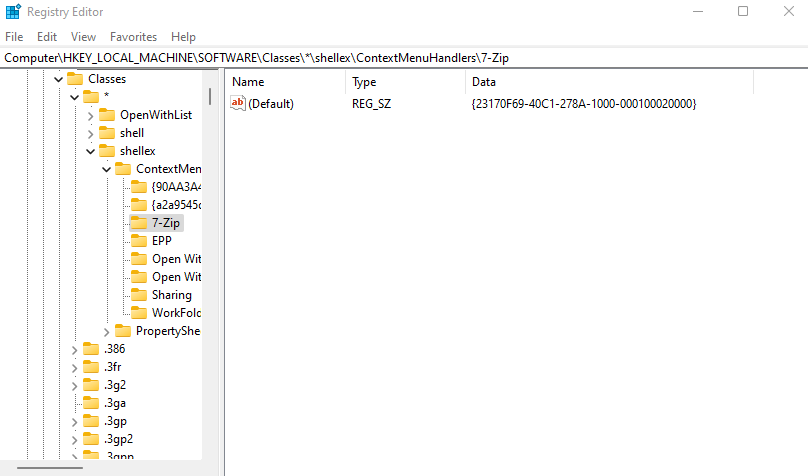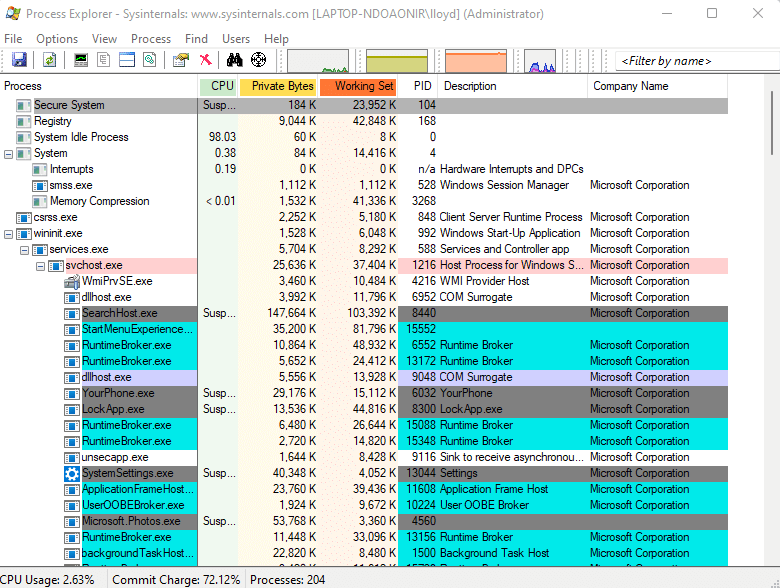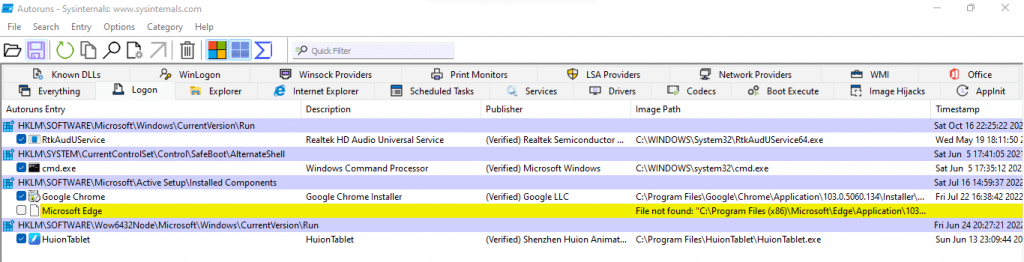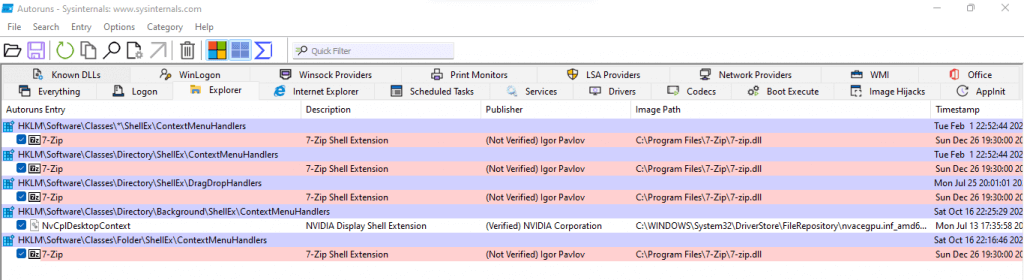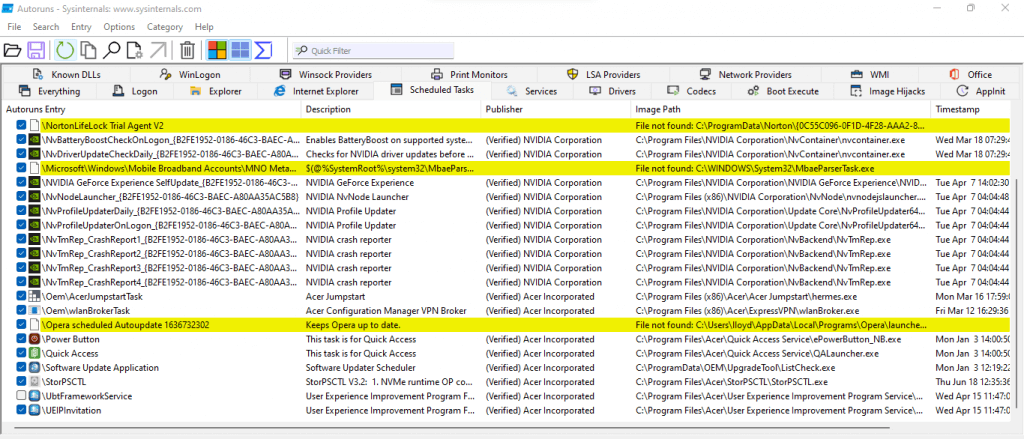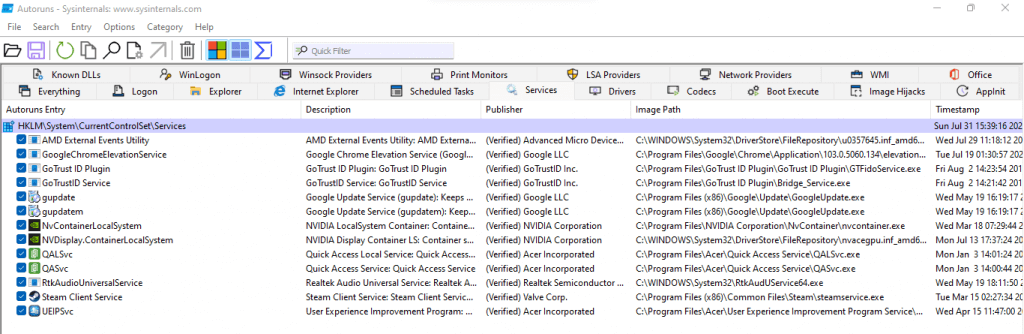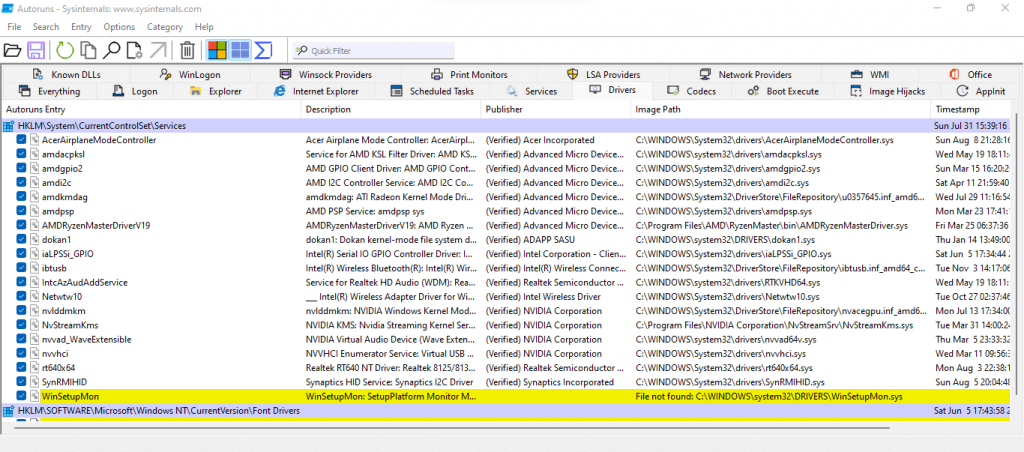Sono molti i motivi per cui il tuo PC potrebbe non funzionare correttamente come in passato. Il disco rigido potrebbe deteriorarsi, la RAM potrebbe sviluppare problemi, o forse il sistema operativo Windows stesso presenta problemi.
Ma più spesso, un computer lento è causato da bloatware. Ciò significa che molte applicazioni non necessarie si avviano automaticamente ogni volta che avvii il computer, occupando risorse di sistema e rallentando il sistema.
Per fortuna, ce n'è un modo per rimuovere facilmente questi programmi di avvio dal tuo PC. Autoruns è un'utilità Windows che consente di visualizzare e configurare tutti i processi eseguiti automaticamente da un'interfaccia GUI di facile utilizzo. Quella che segue è una breve guida su come utilizzare Autoruns per disabilitare i programmi di avvio sul tuo computer.
Cosa sono i programmi di avvio e perché sono un problema?
Molte applicazioni e servizi sono progettati per l'avvio automatico a ogni avvio. Per molti servizi essenziali questo è positivo, poiché i processi cruciali possono essere operativi senza che tu debba avviarli manualmente ogni volta.
Il problema risiede nelle applicazioni di avvio di terze parti. Molte app si inseriscono nell'elenco dei processi di avvio, gonfiando la gamma altrimenti limitata. E molto raramente queste app sono effettivamente necessarie: dopo tutto, puoi sempre eseguire qualsiasi applicazione quando ne hai effettivamente bisogno.
Questi programmi di avvio aumentano il tempo di avvio oltre a consumare memoria e cicli di CPU mentre il computer è in funzione. E anche se puoi disattivare alcuni di questi programmi da La scheda Avvio di Task Manager, la maggior parte dei processi di avvio non vengono nemmeno visualizzati lì.
Come disabilitare i programmi di avvio con l'esecuzione automatica
A differenza di altri metodi comuni per disabilitare i programmi di avvio (modifica del registro di Windows, script di PowerShell, ecc.), Autoruns è piuttosto facile da usare. Anche tra le altre utilità di monitoraggio dell'avvio, Autoruns si distingue per la sua interfaccia più pulita e la copertura completa.
Per iniziare con Autoruns, scaricare lo strumento da Sysinternals.
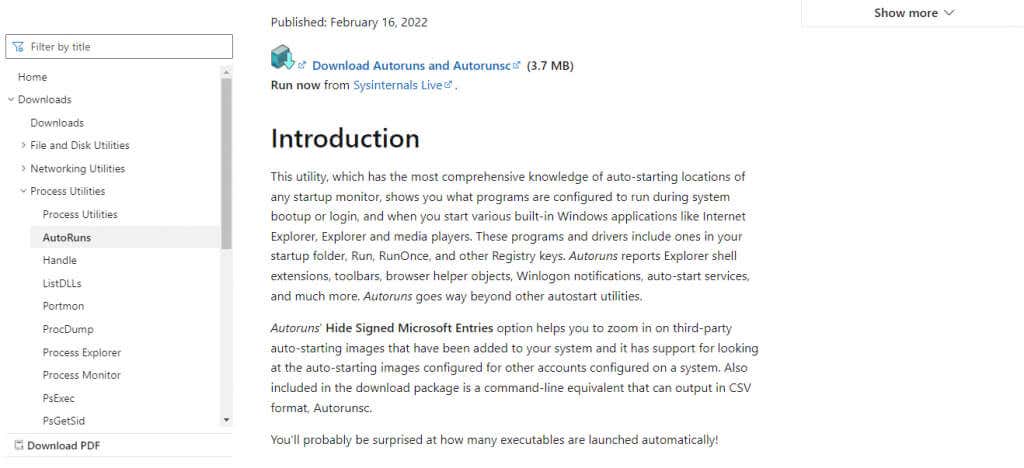
Poiché si tratta di un'applicazione portatile, basta estrarre il file zip scaricato.
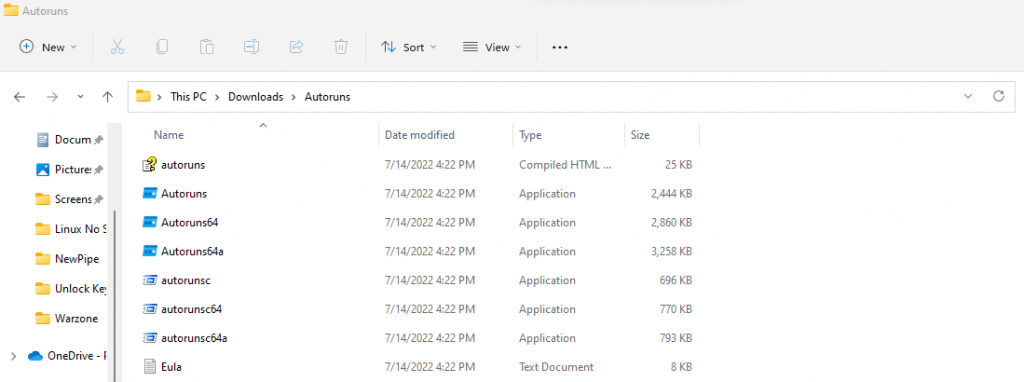
Esegui Autoruns.exe per computer a 32 bit e Autoruns64.exe per computer a 64 bit. L'utilità scansionerà immediatamente il tuo computer alla ricerca di elementi di avvio e inizierà a visualizzarli in un elenco.
.
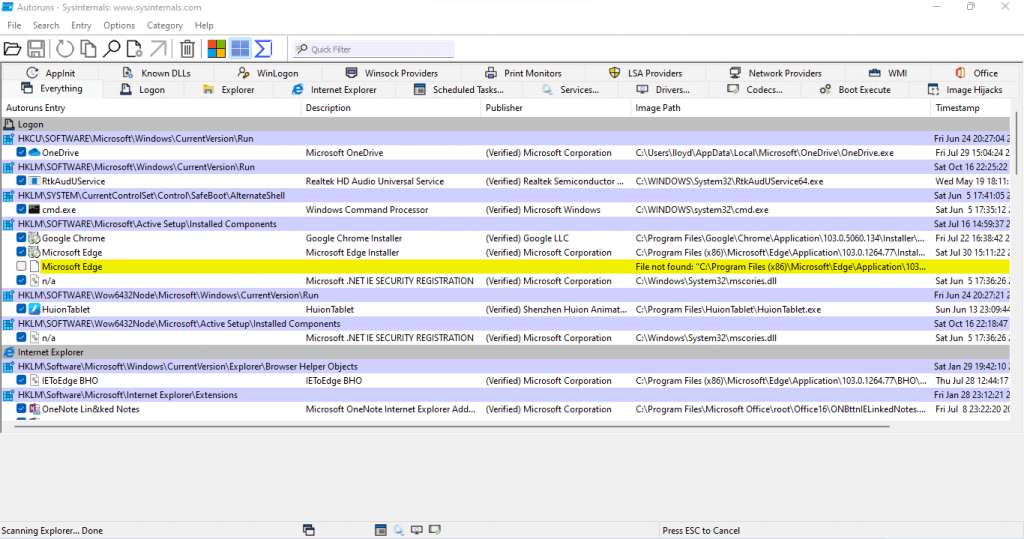
I processi di sistema di Microsoft Windows o di produttori di schede grafiche come Nvidia presentano il tag Verificato, che consente di separare le attività essenziali. Anche i processi di terze parti sono codificati a colori con una sfumatura viola, in modo da poterli individuare facilmente.
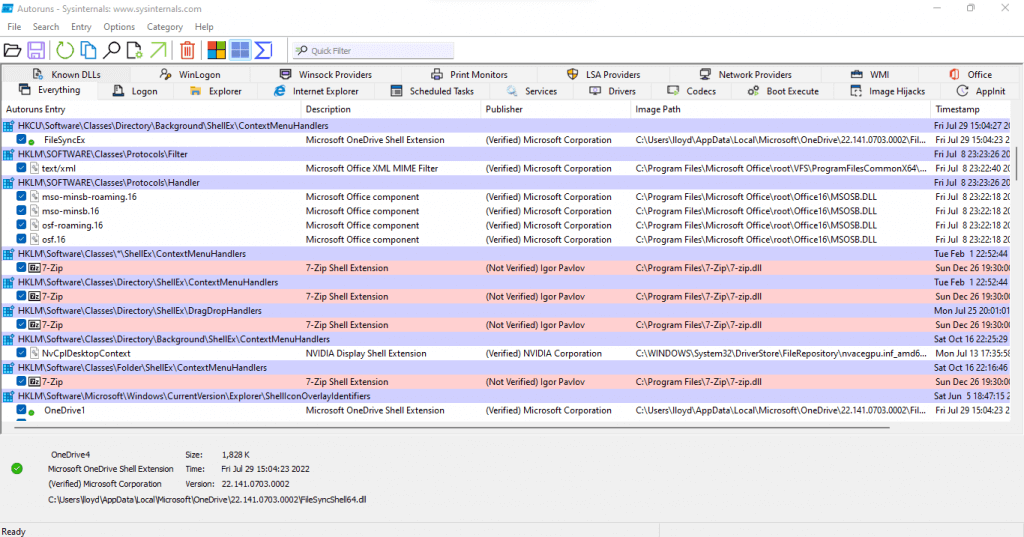
Per rimuovere uno qualsiasi dei processi da la cartella di avvio, fai clic con il pulsante destro del mouse sulla sua voce e seleziona Elimina. Autoruns si occuperà di eliminare la sua chiave di registro e di rimuoverla dalla cartella di avvio di Windows.
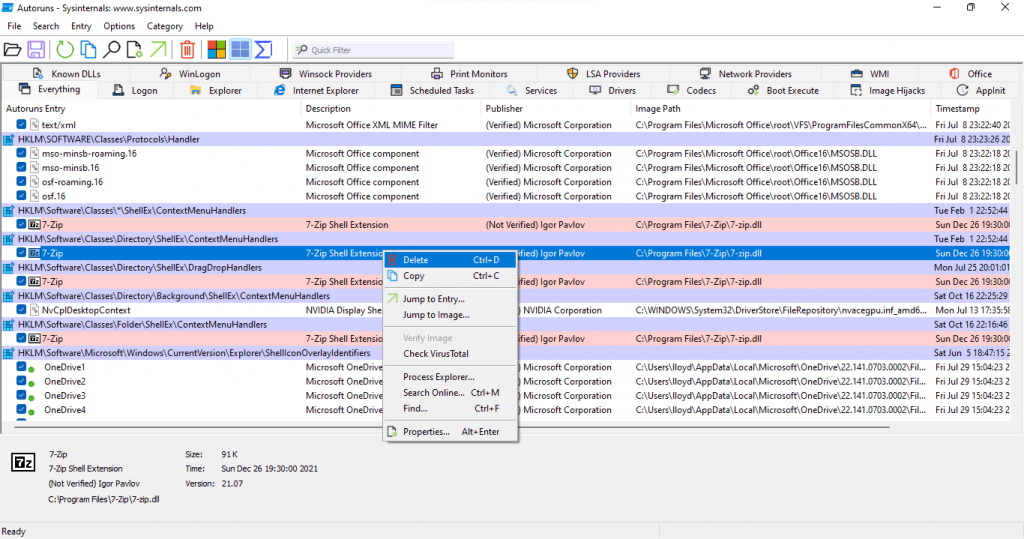
Ci sono anche altre opzioni utili in questo menu. Gli utenti avanzati, ad esempio, vorrebbero l'opzione Vai all'entrata…. Questo apre semplicemente la chiave di registro nell'editor del registro, permettendoti di modificarla direttamente.
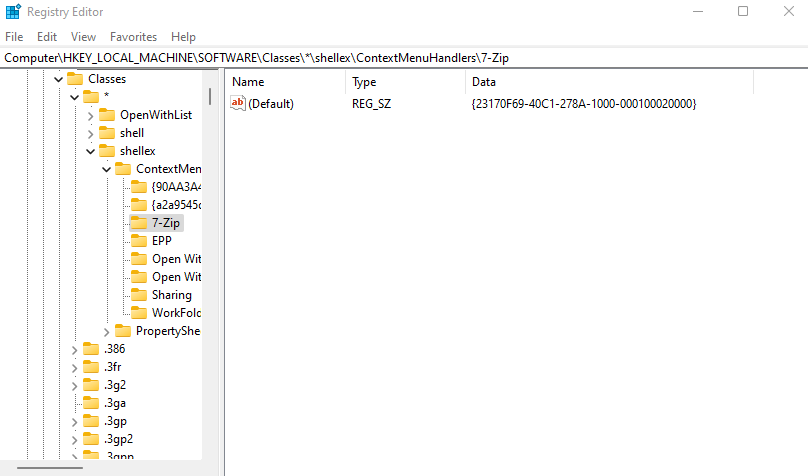
Process Explorer…è un'altra opzione interessante. Ciò ti consente di visualizzare l'app selezionata in Process Explorer, un'altra utilità SysInternals che fornisce una ripartizione dettagliata del funzionamento di un processo in esecuzione. Naturalmente, anche questo richiede scaricare ed eseguire Process Explorer, ma le informazioni extra ne valgono la pena.
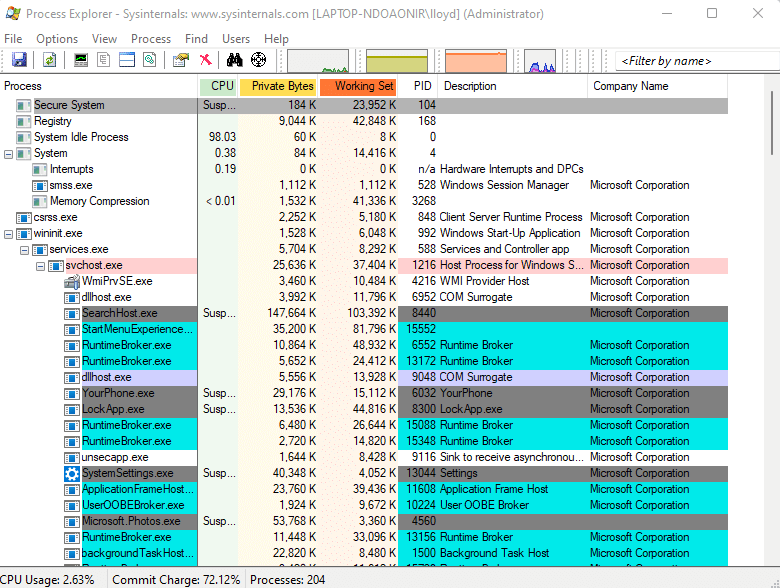
E questo è tutto. Puoi scorrere questo elenco a tuo piacimento, rimuovendo tutte le voci di avvio che ritieni non necessarie. Tieni presente che anche alcune utilità utili a volte non sono verificate, ad esempio 7zip, quindi assicurati di leggere i nomi dei programmi prima di eliminare la voce Autoruns.
Comprensione delle varie schede di esecuzione automatica
Chiariamo innanzitutto una cosa: non è necessario sapere nulla delle schede per poter utilizzare Autoruns. Per impostazione predefinita, lo strumento si apre nella scheda Tutto, che include tutte le voci di avvio raccolte da diverse schede. Puoi rimuovere facilmente qualsiasi programma o malware da questo elenco.

Ma se vuoi concentrarti solo su categorie specifiche, devi saperne di più sulle schede. Ed è qui che questa panoramica ti aiuterà.
Accesso:Questa è la scheda più importante da considerare in Autoruns. Quasi tutte le applicazioni di terze parti sono rappresentate in questa scheda. La scheda Accesso ricava le informazioni da varie posizioni sul computer, dal menu Start alle chiavi nascoste del Registro di sistema, fornendo la contabilità più completa dei programmi di avvio..
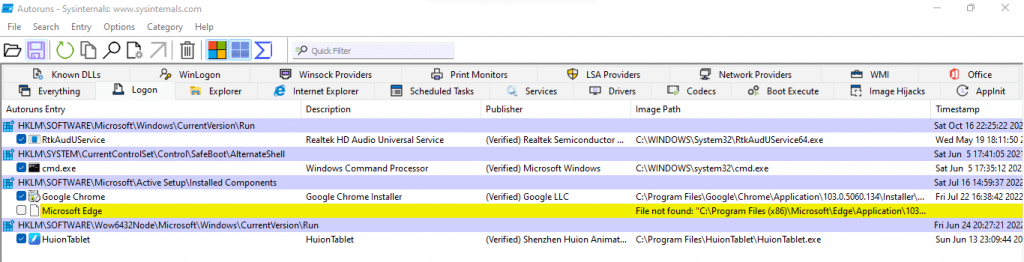 Esplora:Come suggerisce il nome, questa scheda registra solo i componenti aggiuntivi relativi a Esplora file di Windows. Il loro impatto all'avvio è solitamente minimo, anche se ovviamente dovresti dare un'occhiata alle voci elencate ed eliminare quelle che non sono utili.
Esplora:Come suggerisce il nome, questa scheda registra solo i componenti aggiuntivi relativi a Esplora file di Windows. Il loro impatto all'avvio è solitamente minimo, anche se ovviamente dovresti dare un'occhiata alle voci elencate ed eliminare quelle che non sono utili.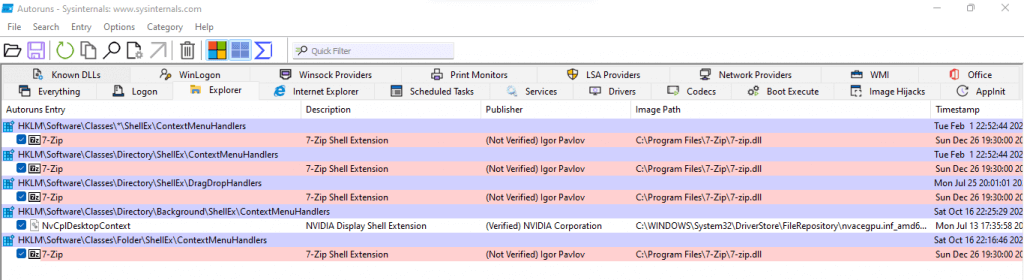 Internet Explorer:Questo è per lo più inutile al giorno d'oggi poiché nessuno usa realmente Internet Explorer. Ma nella rara eventualità che ciò accada, è qui che troverai tutti i tipi di estensioni e barre degli strumenti del vecchio browser Microsoft.
Internet Explorer:Questo è per lo più inutile al giorno d'oggi poiché nessuno usa realmente Internet Explorer. Ma nella rara eventualità che ciò accada, è qui che troverai tutti i tipi di estensioni e barre degli strumenti del vecchio browser Microsoft. Attività pianificate:Dopo la scheda Accesso, questa è forse la scheda più importante da analizzare. Le attività pianificate includono processi preimpostati che si attivano in determinati orari seguendo una pianificazione regolare. Anche se questo lo rende un ottimo modo per impostare aggiornamenti importanti e controlli di sicurezza, è anche un metodo popolare per nascondere il malware.
Attività pianificate:Dopo la scheda Accesso, questa è forse la scheda più importante da analizzare. Le attività pianificate includono processi preimpostati che si attivano in determinati orari seguendo una pianificazione regolare. Anche se questo lo rende un ottimo modo per impostare aggiornamenti importanti e controlli di sicurezza, è anche un metodo popolare per nascondere il malware.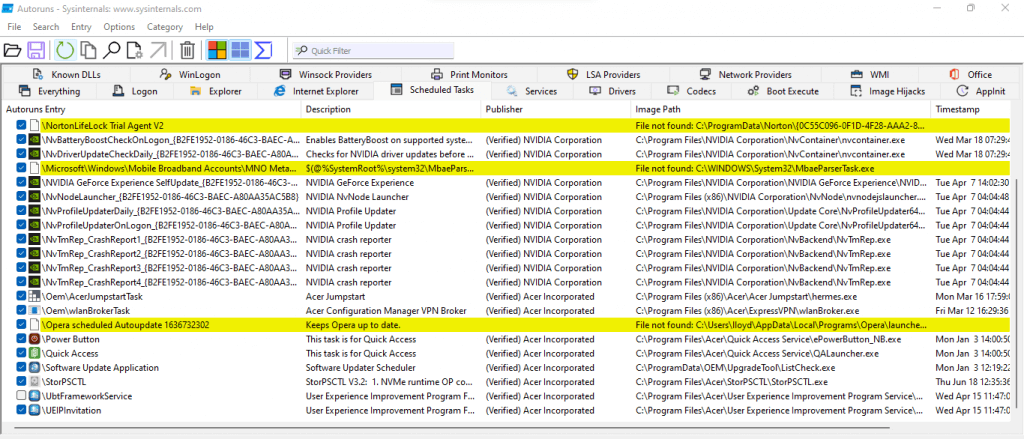 Servizi:Una scheda difficile da analizzare, i Servizi includono sia i servizi verificati necessari per l'esecuzione di applicazioni importanti, sia i processi spazzatura che rallentano solo il tuo PC. Esamina tutte le voci non verificate in questo elenco e rimuovi tutti i servizi che non ti servono.
Servizi:Una scheda difficile da analizzare, i Servizi includono sia i servizi verificati necessari per l'esecuzione di applicazioni importanti, sia i processi spazzatura che rallentano solo il tuo PC. Esamina tutte le voci non verificate in questo elenco e rimuovi tutti i servizi che non ti servono.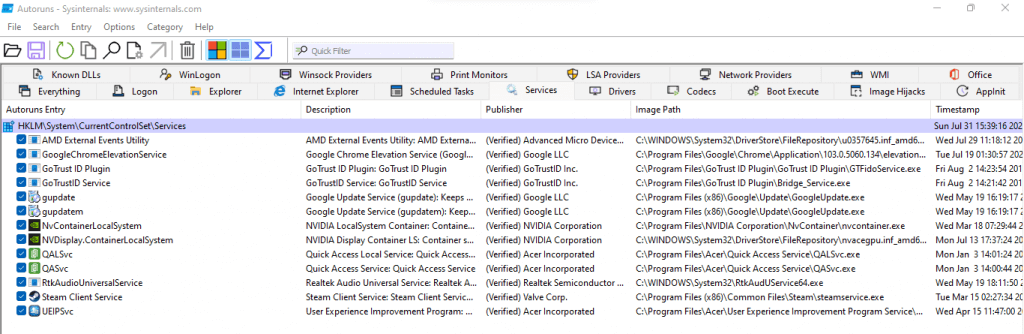 Driver:dovresti per lo più lasciare intatta questa scheda. A meno che tu non sappia cosa stai facendo, potresti finire accidentalmente per disabilitare un driver chiave e creare un bug nel tuo sistema. I virus mascherati da driver sono rari e dovrebbero essere gestiti dal tuo strumento antivirus.
Driver:dovresti per lo più lasciare intatta questa scheda. A meno che tu non sappia cosa stai facendo, potresti finire accidentalmente per disabilitare un driver chiave e creare un bug nel tuo sistema. I virus mascherati da driver sono rari e dovrebbero essere gestiti dal tuo strumento antivirus.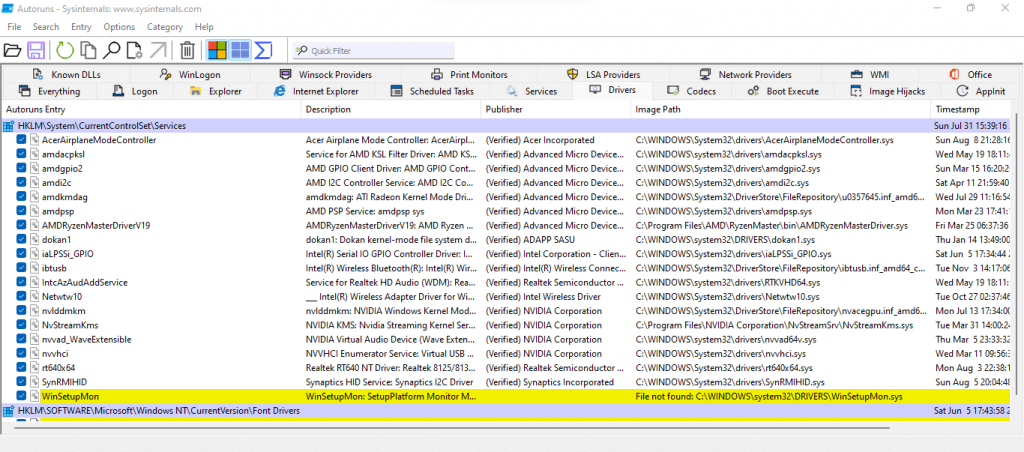 Codec:Un'altra scheda difficile da giudicare. Le voci in questo elenco corrispondono solitamente ai codec audio e video necessari per la riproduzione multimediale. Pertanto, l'eliminazione di un codec originale può avere un impatto negativo sulla capacità del tuo PC di riprodurre questi file. Consigliamo di non scherzare con questo.
Codec:Un'altra scheda difficile da giudicare. Le voci in questo elenco corrispondono solitamente ai codec audio e video necessari per la riproduzione multimediale. Pertanto, l'eliminazione di un codec originale può avere un impatto negativo sulla capacità del tuo PC di riprodurre questi file. Consigliamo di non scherzare con questo. Esegui avvio:questa scheda può essere tranquillamente ignorata. Boot Execute include processi da eseguire mentre il sistema è ancora in fase di avvio, che include cose come una scansione del disco rigido. Probabilmente troverai questa scheda vuota, poiché anche i virus non possono fare molto prima che il sistema operativo sia caricato.
Dirottamenti di immagini:il nome potrebbe sembrare un po' sinistro, ma è ben meritato. I dirottamenti delle immagini sono chiavi di registro che consentono a un processo di "dirottare" un altro eseguibile, eseguendo invece se stesso. Fondamentalmente, può essere utilizzato per modificare quale programma viene effettivamente avviato eseguendo un eseguibile. L'unico motivo per avere voci in questo elenco è per uno strumento di debug. Altrimenti, elimina tutto ciò che vedi..
AppInit:AppInit è stato avviato come un modo conveniente per caricare più DLL di sistema contemporaneamente. Col tempo, tuttavia, è diventato l'obiettivo principale del malware, poiché potevano iniettare i propri processi in ogni app che carica User32.dll durante l'esecuzione. Sebbene le versioni più recenti di Windows abbiano in qualche modo ridotto la vulnerabilità di AppInit, rimane comunque una funzionalità facilmente abusata. A meno che tu non stia utilizzando deliberatamente questa chiave di registro, è una buona idea eliminare tutto ciò che incontri in questa scheda.
Esegui avvio:questa scheda può essere tranquillamente ignorata. Boot Execute include processi da eseguire mentre il sistema è ancora in fase di avvio, che include cose come una scansione del disco rigido. Probabilmente troverai questa scheda vuota, poiché anche i virus non possono fare molto prima che il sistema operativo sia caricato.
Dirottamenti di immagini:il nome potrebbe sembrare un po' sinistro, ma è ben meritato. I dirottamenti delle immagini sono chiavi di registro che consentono a un processo di "dirottare" un altro eseguibile, eseguendo invece se stesso. Fondamentalmente, può essere utilizzato per modificare quale programma viene effettivamente avviato eseguendo un eseguibile. L'unico motivo per avere voci in questo elenco è per uno strumento di debug. Altrimenti, elimina tutto ciò che vedi..
AppInit:AppInit è stato avviato come un modo conveniente per caricare più DLL di sistema contemporaneamente. Col tempo, tuttavia, è diventato l'obiettivo principale del malware, poiché potevano iniettare i propri processi in ogni app che carica User32.dll durante l'esecuzione. Sebbene le versioni più recenti di Windows abbiano in qualche modo ridotto la vulnerabilità di AppInit, rimane comunque una funzionalità facilmente abusata. A meno che tu non stia utilizzando deliberatamente questa chiave di registro, è una buona idea eliminare tutto ciò che incontri in questa scheda.
Le schede descritte sopra sono le schede principali in Autoruns. È presente un'altra riga di schede come DLL conosciute, WinLogon, Provider Winsock, Monitor di stampa, Provider LSA, Provider di rete, WMI e Office.
Per la maggior parte, non devi preoccuparti di queste schede, poiché vengono utilizzate raramente e probabilmente sono prive di voci. È probabile che tutti i programmi in queste schede siano componenti aggiuntivi o processi di basso livello.
Vale la pena utilizzare l'esecuzione automatica?
Il concetto di rimuovere i programmi di avvio per migliorare i tempi di avvio e le prestazioni del computer non è una novità. L'unico problema è che la maggior parte dei metodi necessari per farlo non sono accessibili agli utenti occasionali.
E sebbene siano disponibili molti strumenti di terze parti, spesso non riescono a individuare tutti i tipi di processi di avvio automatico o presentano un'interfaccia utente complicata. È qui che entra in gioco Autoruns.
Autoruns fornisce un'interfaccia GUI di facile utilizzo per rimuovere tutti i programmi di avvio da Windows 10 e Windows 11. Rileva i processi in tutte le posizioni di avvio nel registro, fornendo un elenco completo delle applicazioni di avvio automatico sul tuo computer.
E poiché i processi provenienti da fonti affidabili sono già contrassegnati con un tag Verificato, puoi scovare rapidamente i processi inutili ed eliminarli dal tuo PC con un clic. La parte migliore è che Autoruns è uno strumento portatile gratuito, quindi puoi eseguirlo direttamente da una pen drive senza dover installare nulla.
.
Post correlati: